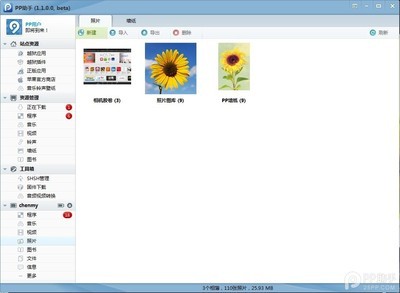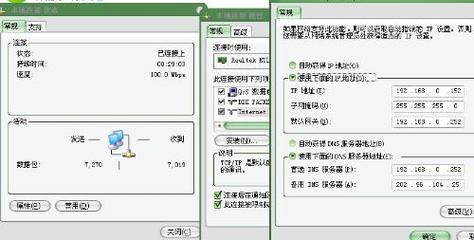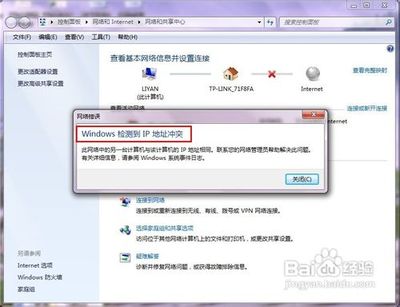最近公司的局域网经常出现IP地址冲突的网络错误,开机就提示!于是总结了一下解决办法供网友参考!
IP地址冲突怎么办?――工具/原料IP地址
不
IP地址冲突怎么办?――产生的原因IP地址冲突怎么办? 1、
公司为了网络安全以及方便管理,一般都会认为设置每台电脑使用静态IP,也就是这个IP对应一个用户名,一台你的IP有什么异常活动,马上就能知道这是谁的电脑(老板喜欢)!于是就可能出现填写错误导致的IP冲突了!
IP地址冲突怎么办?――解决办法1-手动修改IPIP地址冲突怎么办? 1、
既然是你的IP已经被公司其它电脑占用,那么只能另外设置一个了!点击开始按钮,选择“控制面板”进入。
IP地址冲突怎么办? 2、
进入控制面板,选择网络和internet下面的“查看网络状态和任务”
IP地址冲突怎么办? 3、
在网络共享中心选择“更改适配器设置”。
IP地址冲突怎么办?_网络地址冲突
IP地址冲突怎么办? 4、
在网络连接页面右键单击你目前的网络连接,选择“属性”
IP地址冲突怎么办? 5、
在网络属性页面选择“internet协议版本4”,然后点击“属性”。
IP地址冲突怎么办? 6、
选择使用下列IP地址,输入你新的Ip地址就行,注意你输入的IP绝对不能是你网关地址!可以使用192.168.100.2-192.168.100.254之间的地址,同时固定了IP地址还需要填写DNS服务器地址!关于DNS设置参考本文下方参考资料!
IP地址冲突怎么办?_网络地址冲突
IP地址冲突怎么办?――解决办法2--自动分配IP地址冲突怎么办? 1、
自动分配IP地址,系统会检查已经使用的IP,所以不会出现重复!同时按下Win+R键组合,调出“运行”对话框!输入CMD,点击确定!启动命令提示符!
IP地址冲突怎么办? 2、
在命令提示框输入ipconfig /renew后回车,系统重新获取新的IP地址成功!如下图所示!
IP地址冲突怎么办?――注意事项本文图文原创!
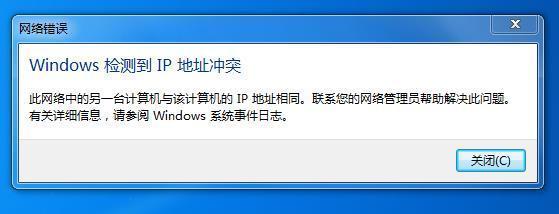
 爱华网
爱华网